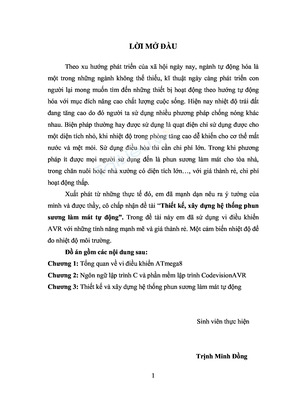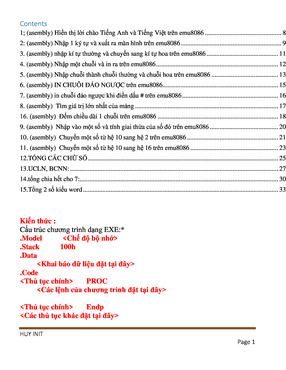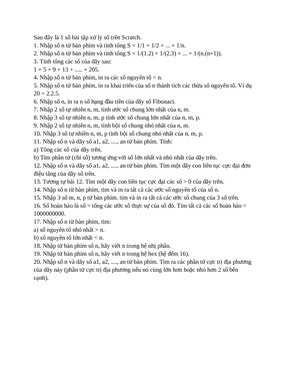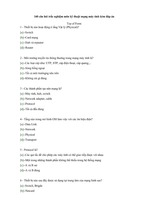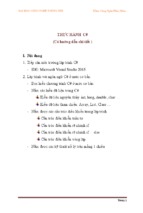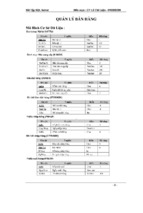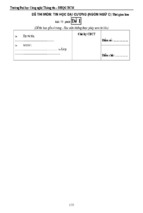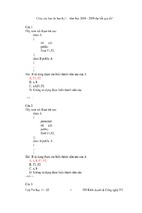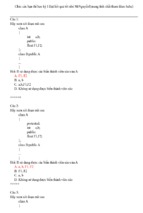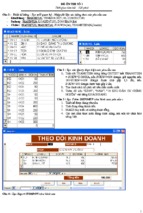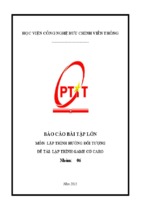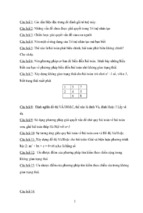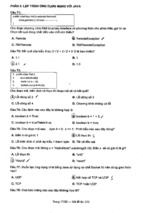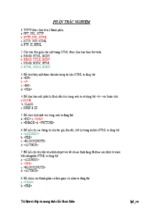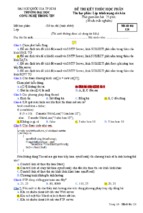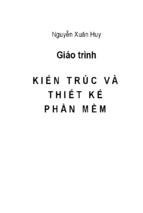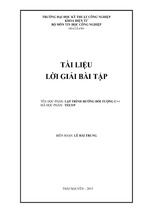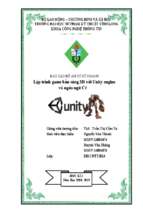BÀI TẬP CÔNG NGHỆ PHẦN MỀM
Nội dung thực hành
Ngôn ngữ: C#.NET
Môi trường lập trình: Visual studio .NET
Hệ quản trị CSDL: SQL Server.
Đánh giá:
Hình thức: Nộp đồ án (báo cáo + source code của phần mềm) + thi vấn đáp trực tiếp trên máy
dựa trên các đề tài mà giáo viên lý thuyết đề nghị hoặc các em tự đề xuất.
Tiêu chí: Phần mềm của các bạn phải thoả các tính chất sau:
1. Tính đúng đắn
2. Tính tiện dụng
3. Tính hiệu quả
4. Tính tiến hóa
5. Tính tương thích
6. Tính bảo mật
7. Tính an toàn
Nội dung:
1. Thiết kế dữ liệu: Tạo bảng, khóa, quan hệ.
2. Thiết kế giao diện
a. Màn hình chính + thực đơn
b. Màn hình đăng nhập, thay đổi qui định
c. Màn hình nhập (Danh mục, 1- Nhiều và Nhiều - nhiều)
d. Màn hình tra cứu
3. Kế t nối CSDL
4. Debug Chương trình.
5. Cài đặt các hàm xử lý
a. Thêm, Xóa, Cập nhật và Lấy dữ liệu.
b. Tính toán theo nghiệp vụ bài toán.
6. Tạo report (Crystal report)
7. Tạo help
8. Đóng gói chương trình.
Thời gian thực hành:
-
Trong 3 hoặc 4 tuần đầu giáo viên hướng dẫn sinh viên làm bài tập phần căn bản.
-
Trong 7 hoặc 8 tuần tiếp theo giáo viên hướng dẫn sinh viên xây dựng phần mềm quản lý
thư viện (các phần tương tự sinh viên tự thực hiện).
1
-
Tuần cuối cùng sinh viên nạp bài và giáo viên hỏi vấn đáp trực tiếp.
Phần 1. bài tập căn bản
Bài 1. Viết chương trình theo yêu cầu sau:
Thực hiện các yêu cầu sau:
- Khi nhấn nút “Tính”, chương trình sẽ giải phương trình bậc 2, và hiển thị kết qủa trong textbox
kết quả X1 hoặc X2.
- Khi nhấn nút “Bỏ qua” các textbox sẽ được xóa trắng, con trỏ sẽ chuyển về textbox A.
- Khi nhấn nút “Thoát” chương trình sẽ kết thúc.
Bài 2. Thiết kế form tìm ước số chung lớn nhất (USCLN) và bội số chung nhỏ nhất (BSCNN) của 2
số A và B dưới đây:
Thực hiện các yêu cầu sau:
- Viết hàm (Nút Tìm) tìm USCLN và BSCNN của 2 số a và b. Nếu ta chọn Option USCLN thì
xuất ra kết quả ước số chung lớn nhất hay ngược lại là bội số chung nhỏ nhất.
- Nút bỏ qua dùng để xóa rỗng các Textbox.
2
Bài 3. Thiết kế form để thực hiện liệt kê tất cả các số nguyên tố có giá trị nhỏ hơn N(số nguyên
dương) và tính tổng cộng các số nguyên tố đã tìm được dưới đây:
Thực hiện các yêu cầu sau:
- Viết hàm (Nút Liệt kê) liệt kê tất cả các số nguyên tố có giá trị nhỏ hơn N và tính tổng cộng các số
nguyên tố đã tìm được.
- Nút bỏ qua “Bỏ qua” dùng để xóa rỗng textbox nhập N.
- Nút thoát khỏi form.
Bài 4. Xây dựng chương trình thao tác với Listbox như sau :
Yêu cầu:
-
Chỉ cho nhập số vào textbox Nhập số
3
-
Khi nhập dữ liệu vào textbox Nhập số và nhấn Enter(hoặc click vào Cập Nhật) thì
số mới nhập này được thêm vào Listbox đồng thời dữ liệu trong textbox bị xóa và
focus được chuyển về textbox
Khi nhấn vào các phím chức năng, yêu cầu sẽ được thực hiện trên listbox
Bài 5 Xây dựng chương trình nhập danh sách sinh viên theo yêu cầu:
Yêu cầu:
-
Nút > dùng để di chuyển các mục(còn gọi là item) được chọn từ listbox trái qua
listbox phải và ngược lại cho <
Nút >> dùng để di chuyển tất cả các mục(kể cả không được chọn) từ listbox trái
qua listbox phải và ngược lại cho <<
Nút Xóa dùng để xóa nhưng item được chọn trên textbox trái
4
Bài 6. Xây dựng chương trình thao tác với mảng
Yêu cầu:
-
Việc nhập giá trị cho các phần tử bằng hàm InputBox
InputBox(lời nhắc nhập, tiêu đề, giá trị mặc nhiên)=> trả về chuỗi
-
2 textbox để hiển thị mảng và kết quả, ko được nhập giá trị trực tiếp
5
Bài 7. Xây dựng chương trình xử lý chuỗi sau:
Yêu cầu:
-
Khi vừa mở form chỉ có nút Thoát là sử dụng được, textbox nhập dữ liệu nhận
focus
Khi textbox nhập dữ liệu vừa được nhập thì các nút sáng lên, đồng thời nếu xóa hết
dữ liệu trong textbox nhập thì các nút cũng mờ đi ngoại trừ nút Thoát=> viết trong
sự kiện change của textbox
Khi các nút chức năng được nhấn thì kết quả sẽ hiển thị bên textbox Kết quả
Hướng dẫn:
6
Tìm kiếm : Instr(vị trí bắt đầu tìm, chuỗi chứa, chuỗi cần tìm, phân biệt hoa thường hay ko)
Thay thế : Replace(chuỗi chứa, chuỗi tìm, chuỗi thay thế, vị trí bắt đầu, số lần tìm và thay thế,
phân biệt hoa thường)
Trả về chuỗi mới đã được thay thế
Phần 2. Làm việc với cơ sở dữ liệu
Bài 1. Làm việc với Microsoft SQL Server 2005
Lưu ý:
o Để cài đặt SQL Server 2005 chạy trên HĐH Window XP các bạn mua version SQL
Server 2005 Developer Edition hoặc sử dụng version SQL Server 2005 Express
Edition kèm theo đĩa cài đặt Visual Studio 2005.
o Để có thể đăng nhập vào SQL Server bằng 2 cách Windows Authentication và SQL
Server Authentication các bạn phải chọn chế độ Mixed Mode khi cài đặt.
Các bạn xem file “Sams Teach Yourself Microsoft® SQL Server™ 2005 Express in 24
Hours.chm” để học cách cài đặt cũng như làm việc với SQL Server 2005.
1. Tạo Database
Mở “SQL Server Management Studio” & Kết nối SQL Server: Khi cài đặt các bạn chọn
Mixed Mode thì bây giờ các bạn có thể “Connect to Server” bằng 2 cách: Windows
Authentication và SQL Server Authentication. Bên dưới là kết nối bằng SQL Server
Authentication.
7
CREATE DATABASE ThuVien
Go
USE ThuVien
GO
--Tạo bảng Bộ phận
CREATE TABLE [BOPHAN](
[MaBoPhan] [int] NOT NULL,
[TenBoPhan] [nvarchar](40) NULL,
CONSTRAINT [PK_BOPHAN] PRIMARY KEY (MaBoPhan)
)
GO
--Tạo bảng Loại độc giả
CREATE TABLE [LOAIDOCGIA](
[MaLoaiDocGia] [int] NOT NULL,
[TenLoaiDocGia] [nvarchar](50) NULL,
CONSTRAINT [PK_DOCGIA] PRIMARY KEY (MaLoaiDocGia)
)
GO
--Tạo bảng Thể loại sách
CREATE TABLE [THELOAISACH](
[MaTheLoai] [int] NOT NULL,
[TenTheLoai] [nvarchar](40) NULL,
CONSTRAINT [PK_THELOAISACH] PRIMARY KEY (MaTheLoai)
)
GO
--Tạo bảng Sách mất
CREATE TABLE [SACHMAT](
[MaSach] [int] NOT NULL,
[NgayMat] [datetime] NULL,
[TienPhatMatSach] [float] NULL,
[MaDocGia] [int] NULL,
[MaNhanVien] [int] NULL,
CONSTRAINT [PK_SACHMAT] PRIMARY KEY (MaSach)
8
)
GO
--Tạo bảng Tham số
CREATE TABLE [THAMSO](
[TenThamSo] [nvarchar](40) NOT NULL,
[GiaTri] [int] NULL,
CONSTRAINT [PK_THAMSO] PRIMARY KEY (TenThamSo)
)
GO
--Tạo bảng Lý do thanh lý
CREATE TABLE [LYDOTHANHLY](
[MaLyDo] [int] NOT NULL,
[TenLyDo] [nvarchar](20) NULL,
CONSTRAINT [PK_LYDOTHANHLY] PRIMARY KEY (MaLyDo)
)
GO
--Tạo bảng Chức vụ
CREATE TABLE [CHUCVU](
[MaChucVu] [int] NOT NULL,
[TenChucVu] [nvarchar](50) NULL,
CONSTRAINT [PK_CHUCVU] PRIMARY KEY (MaChucVu)
)
GO
--Tạo bảng Bằng cấp
CREATE TABLE [BANGCAP](
[MaBangCap] [int] NOT NULL,
[TenBangCap] [nvarchar](40) NULL,
CONSTRAINT [PK_BANGCAP] PRIMARY KEY (MaBangCap)
)
GO
--Tạo bảng Nhân viên
CREATE TABLE [NHANVIEN](
[MaNhanVien] [int] NOT NULL,
[HoTenNhanVien] [nvarchar](50) NULL,
[NgaySinh] [datetime] NULL,
[DiaChi] [nvarchar](50) NULL,
[DienThoai] [nvarchar](15) NULL,
[MaBangCap] [int] NULL,
[MaBoPhan] [int] NULL,
[MaChucVu] [int] NULL,
CONSTRAINT [PK_NHANVIEN] PRIMARY KEY (MaNhanVien)
)
GO
--Tạo bảng Độc giả
CREATE TABLE [DOCGIA](
[MaDocGia] [int] NOT NULL,
[HoTenDocGia] [nvarchar](40) NULL,
[LoaiDocGia] [int] NULL,
[NgaySinh] [datetime] NULL,
[DiaChi] [nvarchar](50) NULL,
[Email] [nvarchar](30) NULL,
[NgayLapThe] [datetime] NULL,
[NgayHetHan] [datetime] NULL,
[MaNhanVien] [int] NULL,
[TienNo] [float] NULL,
CONSTRAINT [PK_DOCGIA_1] PRIMARY KEY (MaDocGia)
)
GO
--Tạo bảng Chi tiết phiếu thanh lý
CREATE TABLE [CHITIETPHIEUTHANHLY](
[MaPhieuThanhLy] [int] NOT NULL,
[MaSach] [int] NOT NULL,
[MaLyDo] [int] NULL,
CONSTRAINT [PK_CHITIETPHIEUTHANHLY] PRIMARY KEY (MaPhieuThanhLy,MaSach)
9
)
GO
--Tạo bảng Phiếu thu tiền
CREATE TABLE [PHIEUTHUTIEN](
[MaPhieuThuTien] [int] NOT NULL,
[SoTienNo] [float] NULL,
[SoTienThu] [float] NULL,
[MaDocGia] [int] NULL,
[MaNhanVien] [int] NULL,
CONSTRAINT [PK_PHIEUTHUTIEN] PRIMARY KEY (MaPhieuThuTien)
)
GO
--Tạo bảng Sách
CREATE TABLE [SACH](
[MaSach] [int] NOT NULL,
[TenSach] [nvarchar](40) NULL,
[TacGia] [nvarchar](30) NULL,
[NamXuatBan] [int] NULL,
[NhaXuatBan] [nvarchar](40) NULL,
[TriGia] [float] NULL,
[MaNhanVien] [int] NULL,
[MaTheLoai] [int] NULL,
[SanSang] [bit] NULL,
[NgayNhap] [datetime] NULL,
CONSTRAINT [PK_SACH] PRIMARY KEY (MaSach)
)
GO
--Tạo bảng Phiếu thanh lý
CREATE TABLE [PHIEUTHANHLY](
[MaPhieuThanhLy] [int] NOT NULL,
[NgayThanhLy] [datetime] NULL,
[MaNhanVien] [int] NULL,
CONSTRAINT [PK_PHIEUTHANHLY] PRIMARY KEY (MaPhieuThanhLy)
)
GO
--Tạo bảng Phiếu mượn sách
CREATE TABLE [PHIEUMUONSACH](
[MaPhieuMuon] [int] NOT NULL,
[NgayMuon] [datetime] NOT NULL,
[MaDocGia] [int] NULL,
CONSTRAINT [PK_PHIEUMUONSACH] PRIMARY KEY (MaPhieuMuon)
)
--Tạo bảng Chi tiết phiếu mượn
CREATE TABLE [CHITIETPHIEUMUON](
[MaSach] [int] NOT NULL,
[MaPhieuMuon] [int] NOT NULL,
CONSTRAINT [PK_CHITIETPHIEUMUON] PRIMARY KEY (MaSach,MaPhieuMuon)
)
GO
--Tạo khoá ngoại
GO
ALTER TABLE [NHANVIEN] WITH NOCHECK ADD CONSTRAINT [FK_NHANVIEN_BANGCAP] FOREIGN
KEY([MaBangCap])
REFERENCES [BANGCAP] ([MaBangCap])
ON UPDATE CASCADE
ON DELETE CASCADE
GO
ALTER TABLE [NHANVIEN] CHECK CONSTRAINT [FK_NHANVIEN_BANGCAP]
GO
ALTER TABLE [NHANVIEN] WITH NOCHECK ADD CONSTRAINT [FK_NHANVIEN_BOPHAN] FOREIGN
KEY([MaBoPhan])
REFERENCES [BOPHAN] ([MaBoPhan])
ON UPDATE CASCADE
ON DELETE CASCADE
10
GO
ALTER TABLE [NHANVIEN] CHECK CONSTRAINT [FK_NHANVIEN_BOPHAN]
GO
ALTER TABLE [NHANVIEN] WITH NOCHECK ADD CONSTRAINT [FK_NHANVIEN_CHUCVU] FOREIGN
KEY([MaChucVu])
REFERENCES [CHUCVU] ([MaChucVu])
ON UPDATE CASCADE
ON DELETE CASCADE
GO
ALTER TABLE [NHANVIEN] CHECK CONSTRAINT [FK_NHANVIEN_CHUCVU]
GO
ALTER TABLE [DOCGIA] WITH NOCHECK ADD CONSTRAINT [FK_DOCGIA_LOAIDOCGIA] FOREIGN
KEY([LoaiDocGia])
REFERENCES [LOAIDOCGIA] ([MaLoaiDocGia])
ON UPDATE CASCADE
ON DELETE CASCADE
GO
ALTER TABLE [DOCGIA] CHECK CONSTRAINT [FK_DOCGIA_LOAIDOCGIA]
GO
ALTER TABLE [DOCGIA] WITH CHECK ADD CONSTRAINT [FK_DOCGIA_NHANVIEN] FOREIGN
KEY([MaNhanVien])
REFERENCES [NHANVIEN] ([MaNhanVien])
ON UPDATE CASCADE
ON DELETE CASCADE
GO
ALTER TABLE [DOCGIA] CHECK CONSTRAINT [FK_DOCGIA_NHANVIEN]
GO
ALTER TABLE [CHITIETPHIEUTHANHLY] WITH CHECK ADD CONSTRAINT
[FK_CHITIETPHIEUTHANHLY_LYDOTHANHLY] FOREIGN KEY([MaLyDo])
REFERENCES [LYDOTHANHLY] ([MaLyDo])
ON UPDATE CASCADE
ON DELETE CASCADE
GO
ALTER TABLE [CHITIETPHIEUTHANHLY] CHECK CONSTRAINT
[FK_CHITIETPHIEUTHANHLY_LYDOTHANHLY]
GO
ALTER TABLE [CHITIETPHIEUTHANHLY] WITH CHECK ADD CONSTRAINT
[FK_CHITIETPHIEUTHANHLY_PHIEUTHANHLY] FOREIGN KEY([MaPhieuThanhLy])
REFERENCES [PHIEUTHANHLY] ([MaPhieuThanhLy])
ON UPDATE CASCADE
ON DELETE CASCADE
GO
ALTER TABLE [CHITIETPHIEUTHANHLY] CHECK CONSTRAINT
[FK_CHITIETPHIEUTHANHLY_PHIEUTHANHLY]
GO
ALTER TABLE [PHIEUTHUTIEN] WITH CHECK ADD CONSTRAINT [FK_PHIEUTHUTIEN_DOCGIA]
FOREIGN KEY([MaDocGia])
REFERENCES [DOCGIA] ([MaDocGia])
GO
ALTER TABLE [PHIEUTHUTIEN] CHECK CONSTRAINT [FK_PHIEUTHUTIEN_DOCGIA]
GO
ALTER TABLE [PHIEUTHUTIEN] WITH CHECK ADD CONSTRAINT [FK_PHIEUTHUTIEN_NHANVIEN]
FOREIGN KEY([MaNhanVien])
REFERENCES [NHANVIEN] ([MaNhanVien])
ON UPDATE CASCADE
ON DELETE CASCADE
GO
ALTER TABLE [PHIEUTHUTIEN] CHECK CONSTRAINT [FK_PHIEUTHUTIEN_NHANVIEN]
GO
ALTER TABLE [SACH] WITH CHECK ADD CONSTRAINT [FK_SACH_NHANVIEN] FOREIGN
KEY([MaNhanVien])
REFERENCES [NHANVIEN] ([MaNhanVien])
ON UPDATE CASCADE
ON DELETE CASCADE
11
GO
ALTER TABLE [SACH] CHECK CONSTRAINT [FK_SACH_NHANVIEN]
GO
ALTER TABLE [PHIEUTHANHLY] WITH CHECK ADD CONSTRAINT [FK_PHIEUTHANHLY_NHANVIEN]
FOREIGN KEY([MaNhanVien])
REFERENCES [NHANVIEN] ([MaNhanVien])
ON UPDATE CASCADE
ON DELETE CASCADE
GO
ALTER TABLE [PHIEUTHANHLY] CHECK CONSTRAINT [FK_PHIEUTHANHLY_NHANVIEN]
GO
ALTER TABLE [PHIEUMUONSACH] WITH CHECK ADD CONSTRAINT [FK_PHIEUMUONSACH_DOCGIA]
FOREIGN KEY([MaDocGia])
REFERENCES [DOCGIA] ([MaDocGia])
ON UPDATE CASCADE
ON DELETE CASCADE
GO
ALTER TABLE [PHIEUMUONSACH] CHECK CONSTRAINT [FK_PHIEUMUONSACH_DOCGIA]
GO
ALTER TABLE [CHITIETPHIEUMUON] WITH CHECK ADD CONSTRAINT
[FK_CHITIETPHIEUMUON_PHIEUMUONSACH] FOREIGN KEY([MaPhieuMuon])
REFERENCES [PHIEUMUONSACH] ([MaPhieuMuon])
GO
ALTER TABLE [CHITIETPHIEUMUON] CHECK CONSTRAINT
[FK_CHITIETPHIEUMUON_PHIEUMUONSACH]
GO
ALTER TABLE [CHITIETPHIEUMUON] WITH CHECK ADD CONSTRAINT
[FK_CHITIETPHIEUMUON_SACH] FOREIGN KEY([MaSach])
REFERENCES [SACH] ([MaSach])
ON UPDATE CASCADE
ON DELETE CASCADE
GO
ALTER TABLE [CHITIETPHIEUMUON] CHECK CONSTRAINT [FK_CHITIETPHIEUMUON_SACH]
2. Nhập dữ liệu cho các bảng:
a. Nhập tay
b. Cách 1: Thực hiện câu lệnh Insert
USE ThuVien
GO
INSERT INTO
INSERT INTO
INSERT INTO
INSERT INTO
INSERT INTO
INSERT INTO
INSERT INTO
BANGCAP
BANGCAP
BANGCAP
BANGCAP
BANGCAP
BANGCAP
BANGCAP
VALUES
VALUES
VALUES
VALUES
VALUES
VALUES
VALUES
('1',N'Tú tài')
('2',N'Trung cấp')
('3',N'Cao đẳng')
('4',N'Đại học')
('5',N'Thạc sĩ')
('6',N'Tiến sĩ')
('7',N'Nghiên cứu sinh')
Làm tương tự cho các bảng còn lại dựa theo file ThuVien.mdb đính kèm.
c. Cách 2:
Tạo database ThuVien1 mới (rỗng).
Right click lên database ThuVien chọn Task\Import Data…
12
Chọn Data Source, File name và click Next.
Chọn Destination, Server name (nếu bạn dùng máy local có thể đánh vào dấu ‘.’)
Connect bằng Windows hay SQL Server Authentication là tuỳ bạn và click Next.
Chọn Copy data from…click Next.
13
Chọn Select All…và click Next.
Click Next, Finish.
14
Kết quả như sau:
3. Backup & Restore Database:
Việc mang 1 database từ máy này sang máy khác rất thường xuyên xảy ra (ví dụ: chép
bài từ trường về nhà và chép bài từ nhà lên trường,…). Có 2 cách để làm việc này:
1. Attach database:
a. Chép 2 file :
C:\Program files\Microsoft SQL Server\MSSQL.1\Data\ThuVien.mdf
C:\Program files\Microsoft SQL Server\MSSQL.1\Data\ThuVien_log.ldf
b. Attach 2 file trên vào SQL Server khác (máy khác).
2. Backup & Restore
Backup:
o Right click lên database ThuVien cần backup, chọn Task\Back Up…
15
o SQL Server sẽ mặc định backup database thư viện vào file ThuVien.bak theo
đường dẫn mặc định sau: C:\Program files\Microsoft SQL
Server\MSSQL.1\Backup\ThuVien.bak
o Nhấn Ok để backup, sau đó chép file ThuVien.bak sang máy mới (SQL Server
khác) để Restore.
o Trong trường hợp muốn back up với 1 đường dẫn khác thì remove đường dẫn
trên và Add lại đường dẫn mới muốn back up đến.
Restore:
o Đầu tiên tạo database ThuVien trong SQL Management Studio
o Right click lên database vừa tạo, chọn Task\Restore\Database
16
o Chọn From device chỉ đến file ThuVien.bak
17
18
Bài 2. Xây dựng màn hình chính
1. Tạo màn hình chính:
Có thể thực hiện theo 2 cách sau:
o Từ menu, chọn project Add Windows Form…
o Right-Click project thư viện (trong Solution Explorer), chọn Add Windows
Form.
19
Chọn Templates: MDIParent và đặt tên form là frmMDI.cs
2. Thiết kế giao diện cho màn hình chính:
Kéo thả control Panel vào frmMDI.
20
- Xem thêm -